hp电脑睡眠后无法唤醒 惠普笔记本电脑休眠后黑屏无法唤醒怎么处理
更新时间:2024-03-20 10:51:53作者:xiaoliu
最近有不少惠普笔记本电脑用户遇到了一个问题,就是当电脑进入睡眠模式后无法唤醒,出现黑屏的情况,这个问题让很多用户感到困惑和头疼,因为无法正常唤醒电脑意味着无法继续工作或学习。针对这个问题,我们可以尝试一些方法来解决,比如重新启动电脑、更新驱动程序或者调整电源管理设置等。希望这些方法能帮助大家解决这个困扰,让电脑能够正常工作。
具体步骤:
1.鼠标右键点击桌面上的“此电脑”在打开的菜单中点击进入“管理”;
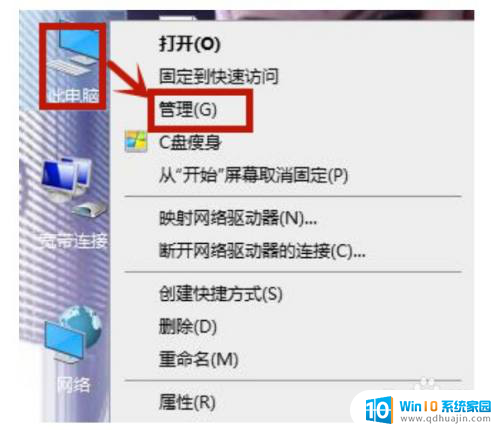
2.之后在管理窗口中依次点击“系统工具-设备管理”在右侧点击“系统设置”在下拉的选项中找到“Intel Management Engine Interface”并点击进入;
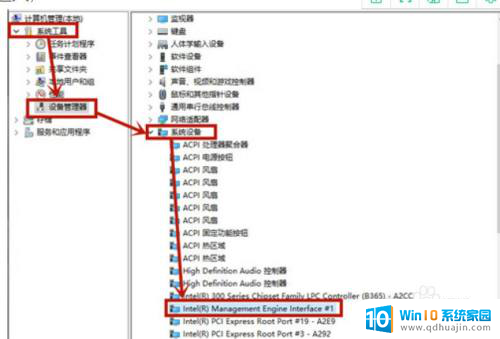
3.进入窗口之后点击上方的“电源管理”选项,并取消勾选“允许计算机关闭此设备以节约电源”并点击“确定”即可。之后惠普笔记本休眠黑屏之后就可以顺利唤醒了。
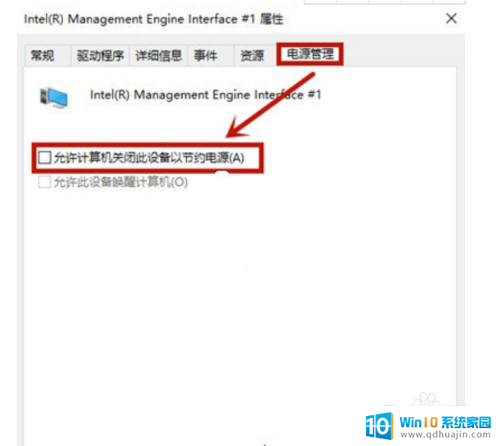
以上是关于hp电脑睡眠后无法唤醒的所有内容,如果您遇到了同样的问题,可以参考本文中介绍的步骤进行修复,希望这对大家有所帮助。





